想要一份免费的Windows XP?使用虚拟机是有可能的。
Windows XP已经很老了,微软不再为这个古老的操作系统提供官方支持。但是,尽管缺乏支持,Windows XP仍然在全球数百万台电脑上运行。那么,为什么人们仍然在使用Windows XP呢?主要是由于工作、研究或娱乐。
找到一份Windows XP的拷贝并不容易。找到一些硬件来运行它,也同样困难。这就是为什么最好的选择是在虚拟机上安装Windows XP,这样你就可以始终保持它在手边。

Windows XP是否可以免费使用?
很长时间以来,微软提供了Windows XP模式,一个在Windows 7中运行的完整版XP。然而,我们中的大多数人早已离开了Windows 7,使这种兼容性修复显得无济于事。
不幸的是,微软后来删除了直接下载Windows XP模式的选项。然而,这并不意味着你不走运,你可以使用下面的Windows XP模式下载链接来获取一个副本。
在继续学习这个Windows XP模式的教程之前,你需要一些东西:
1. 下载并安装最新版本的VirtualBox。
2. 下载并安装一个文件存档工具。本教程使用7-Zip。
3. 一份Windows XP模式的拷贝(见下文)。
1. 下载Windows XP模式虚拟硬盘
下载Windows XP模式的虚拟硬盘。
当它完成后,先不要安装它!
1. 相反,浏览到可执行文件,然后右击并从上下文菜单中选择7-Zip > Open archive > cab。
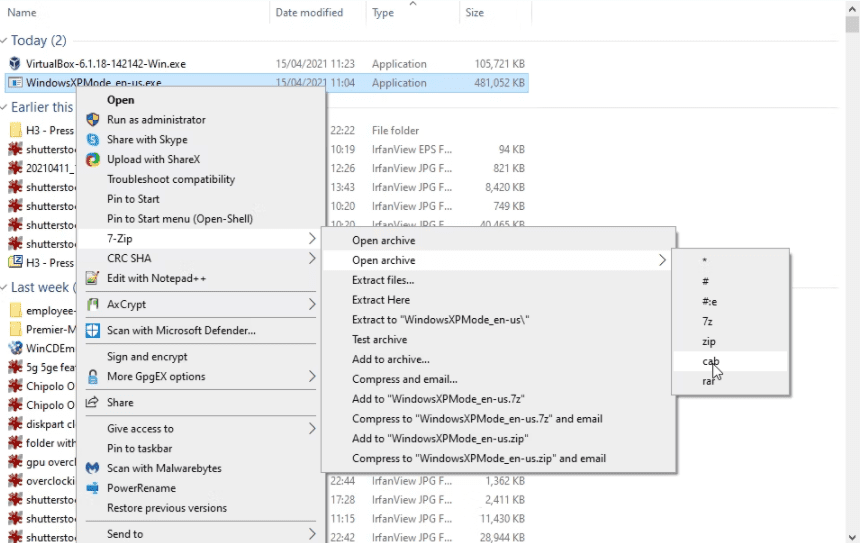
2. 这将立即打开7-Zip中的可执行文件,以便你进行探索。有三个文件:
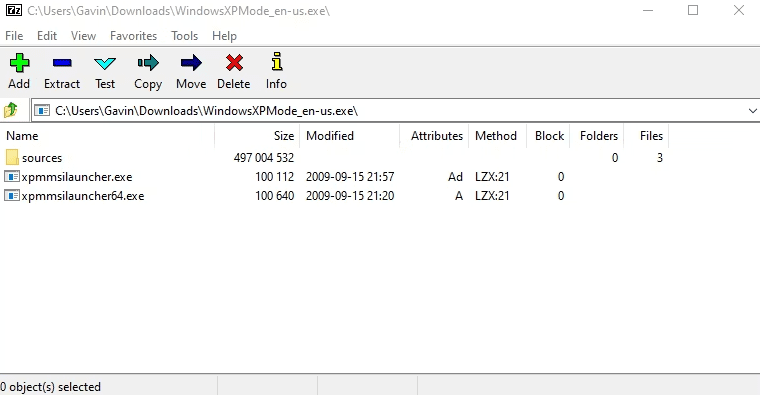
3. 打开资源,显示出另外三个文件:

4. 双击xpm。这是XP模式的虚拟硬盘驱动器文件夹。它看起来应该和下面的图片一样:
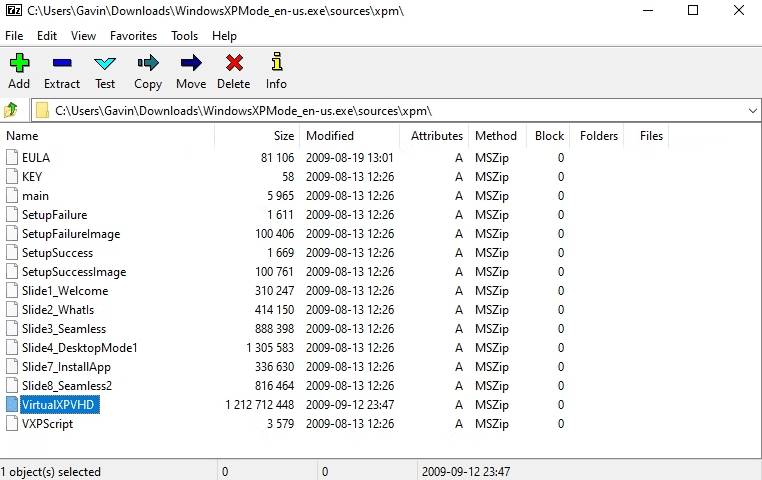
这些是你创建XP模式虚拟硬盘所需的文件。不幸的是,它们是存档文件,不是可执行文件,这意味着它们目前是只读的。
你需要将这些文件解压到一个新的文件夹中。
从工具栏上选择提取,然后按地址栏旁边的省略号图标。浏览到你想提取文件的地方--你的C: 驱动器就可以了--然后选择新建文件夹。
我把我的文件夹称为 "Windows XP模式",但你可以选择。当你准备好了,按确定,然后再按确定,开始提取过程。这可能需要一两分钟。
当提取过程完成后,前往你创建的文件夹。你会看到同样的文件列表。不同的是,你现在可以按你认为合适的方式编辑这些文件。
选择名为VirtualXPVHD的文件。按F2键重命名。在 "P "和 "V "之间插入一个句号,然后按回车,现在读作VirtualXP.VHD。该文件应该立即变成一个虚拟硬盘和启动的图标。
2. 在虚拟机中安装Windows XP模式
在我们完成XP模式的虚拟硬盘提取之前,你需要下载并安装VirtualBox。VirtualBox是一个免费的虚拟机应用程序,允许你在主机上运行不同的操作系统。
我们将在VirtualBox中安装Windows XP模式的虚拟硬盘驱动器。
1. 打开VirtualBox,选择新建。
2. 在创建虚拟机窗口的底部,选择专家模式(如果你的窗口显示指导模式的选项,你已经在使用专家模式)。
3. 现在,给你的虚拟机起一个合适的名字。如果你在虚拟机名称中包括 "XP",版本将自动改变以反映这一点。即便如此,请仔细检查版本是Windows XP(32位)。
4. 给虚拟机分配一些内存。内存是一种共享资源,意味着主机(你的电脑)和客户(虚拟机)都在同时使用它。幸运的是,Windows XP是旧的,不需要大量的内存来运行。我建议至少分配512MB(但你不需要超过2048MB)。
5. 最后,你需要分配我们先前从Windows XP模式可执行文件中提取的虚拟硬盘。在硬盘下,选择使用一个现有的虚拟硬盘文件。然后,打上绿色箭头的文件夹。浏览到我们提取的文件所在的文件夹,选择VirtualXP,然后打开。
当你完成后,你的新虚拟机设置应该看起来像这样:
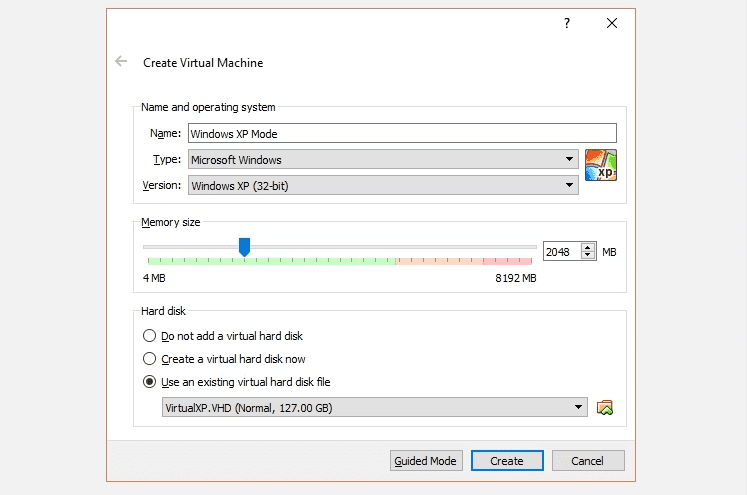
现在,点击创建。
3. Windows XP模式的磁盘设置
在你启动你闪亮的新Windows XP虚拟机之前,你需要调整一些设置。
在VirtualBox的工具栏上,按设置。进入系统。看一下启动顺序。取消对软盘的勾选,并把它移到列表下面。把硬盘提升到最上面的位置。就像你的主机一样,虚拟机有一个特定的启动顺序。你需要把虚拟硬盘放在列表的最上面,这样它就会首先启动:

在 "显示 "下,将视频内存增加到128MB:
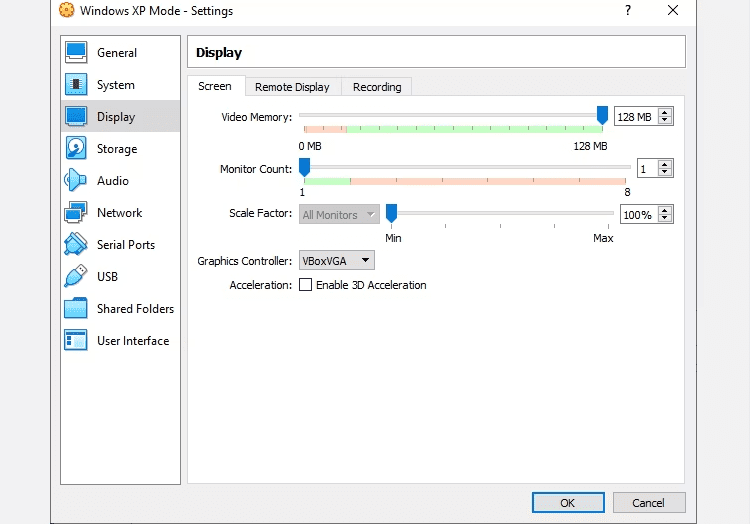
4. Windows XP虚拟机网络设置
接下来,检查Windows XP虚拟机的网络设置。旧版本的VirtualBox需要更多的手动方法来配置网络。现在的软件更聪明(读作:自动化),通常不需要提示就能获取你的网络设置。
例如,我的Windows XP模式虚拟机使用默认配置。NAT,VirtualBox特定的适配器,并确保勾选Cable Connected。
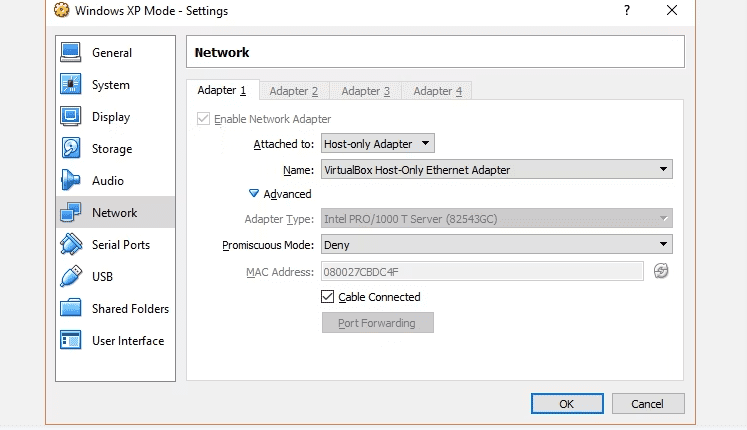
然而,如果它不工作,你可以尝试其他配置。
1. 设置附加到:仅主机适配器
2. 设置名称:VirtualBox Host-Only 以太网适配器
3. 设置混杂模式:拒绝
4. 检查电缆连接
使用 "开始 "菜单的搜索栏,输入网络并选择 "网络和共享中心"。在左侧栏中,选择 "更改适配器设置"。接下来,按住CTRL键,同时选择你的以太网/无线网卡和VirtualBox的纯主机网络。然后,右键单击并选择网桥连接。
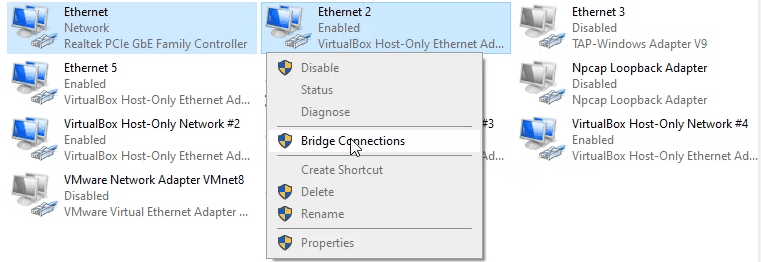
“组合”适配器创建了一个网桥,允许虚拟机连接到网络,即使它没有直接访问路由器(或替代交换机)的权限。
当你进入Windows XP虚拟机时,你必须更新你的网络适配器设置:
1. 进入控制面板>网络和互联网连接>网络连接。
2. 然后,右键单击局域网连接,选择属性。突出显示互联网协议(TCP/IP),然后选择属性。
3. 选择 "使用以下IP地址",并输入你的家庭网络的一个可用的IP地址。例如,我将输入192.168.1.10。输入你的子网掩码和默认网关。
4 不确定它们是什么?在你的主机上,按Windows键+R,然后输入CMD,并点击回车。现在,输入ipconfig /all。你会发现你需要的信息列在你的以太网或无线适配器名称下。
5. 输入与主机相同的DNS服务器地址。我使用谷歌DNS,所以我将输入8.8.8.8和8.8.4.4。
6. 点击确定。
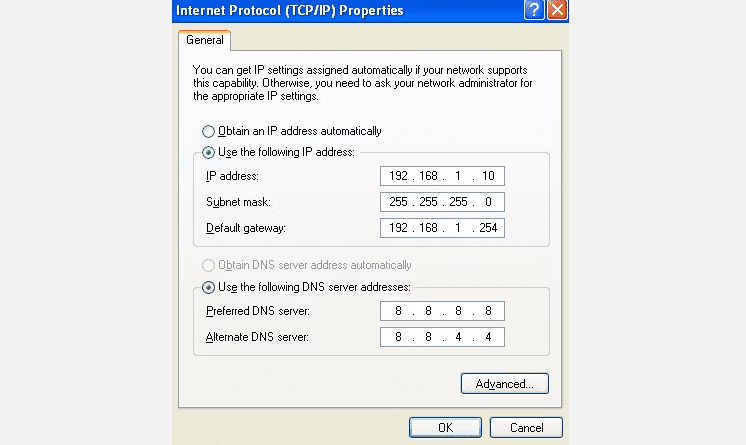
5. 运行Windows XP虚拟机
你提取了虚拟硬盘。你创建了一个虚拟机,摆弄了一下设置,现在你准备按下电源开关。
在VirtualBox主窗口中突出显示你的Windows XP模式虚拟机。双击它,等待Windows XP出现:
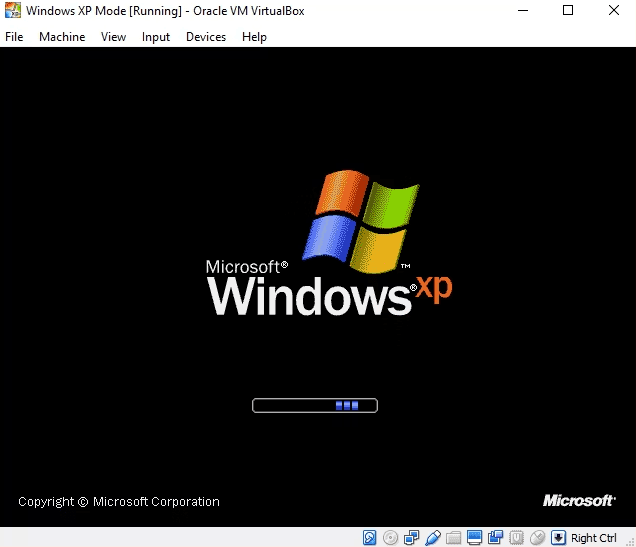
看上去你成功了!
你的鼠标很有可能无法立即在Windows XP模式的虚拟机上工作。使用Tab键、方向键、空格键和Enter键浏览操作系统安装页面。
完成安装。你将到达一个完全黑色的屏幕。不要担心! 按右键Ctrl + R来重新启动虚拟机。
当它重新启动时,你可以取消新硬件安装和微软自动更新向导。
安装VirtualBox Guest Additions CD镜像
你需要前往设备>安装客户附加物CD映像。VirtualBox Guest Additions CD Image为VirtualBox添加了一些方便的功能,包括自定义分辨率和鼠标选项。
如果安装没有自动开始,使用键盘导航到我的电脑。按Windows键打开开始菜单,然后按方向键到我的电脑。使用默认的安装位置,等待安装完成。
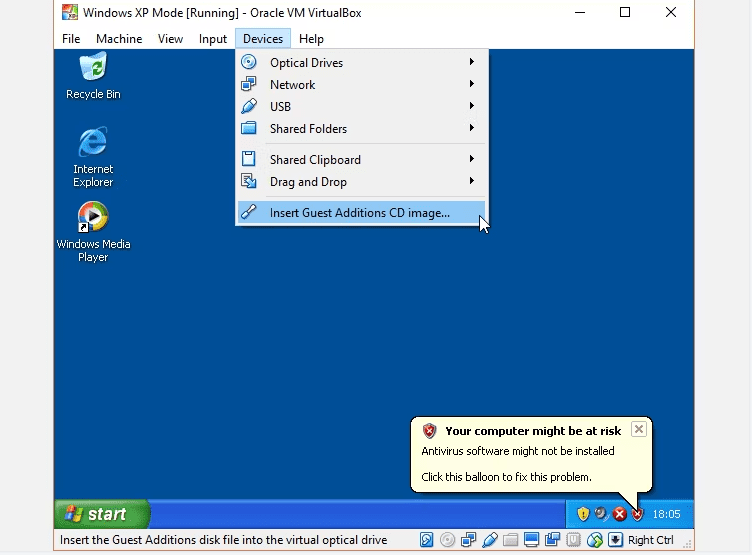
你会遇到警告,说你正试图安装不支持的软件和/或驱动程序。选择 "继续"。安装过程确实需要一点时间,需要定期输入以通过软件警告。
一旦Guest Additions安装完成,选择立即重启。
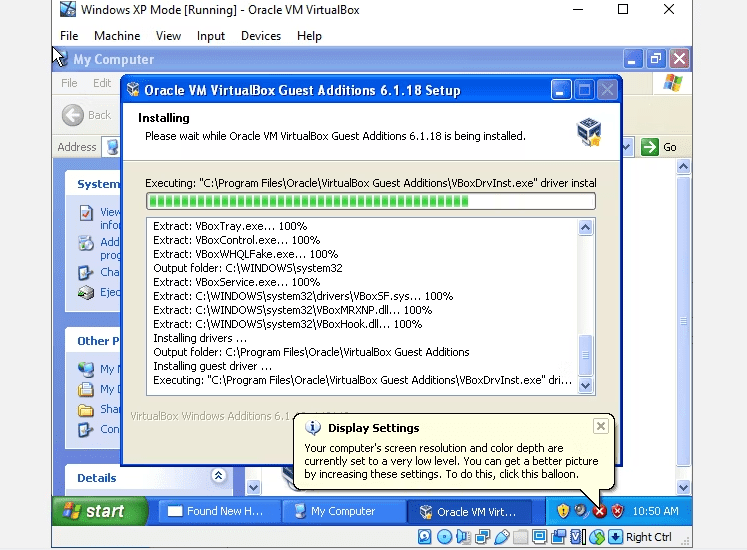
如果无法重新启动,请重新启动虚拟机。
关于Windows XP产品密钥是什么?
Windows XP模式的虚拟机有一个临时许可证,30天后到期。
如果你有一个旧的Windows XP许可证,把它挖出来并输入,尝试保持虚拟机的活力。我说 "尝试 "是因为Windows XP的激活服务器长期处于离线状态,但你可以尝试电话激活。
如果你觉得不妥,你可以尝试旧的Windows激活循环,即你把试用许可证重新设置为原来的30天计数器。然而,我还没有用Windows XP模式的虚拟机试过,所以你必须进行私人实验。
但更简单的解决方案是在安装后直接创建一个Windows XP模式虚拟机的快照。然后,当许可证过期时,你可以恢复到你的新快照(但你会失去虚拟机上的所有数据,所以要记住这一点)。
如果没有快照,你将不得不继续重新安装Windows XP模式虚拟机。
Windows XP是不安全的
请注意,仅仅因为你有Windows XP在工作,并不意味着你应该使用它! 由于存在安全风险,Windows XP已不再适合作为主要操作系统。如果你仍然在你的家用电脑或笔记本电脑上运行Windows XP,你应该考虑升级到一个现代操作系统。
还没有评论,来说两句吧...